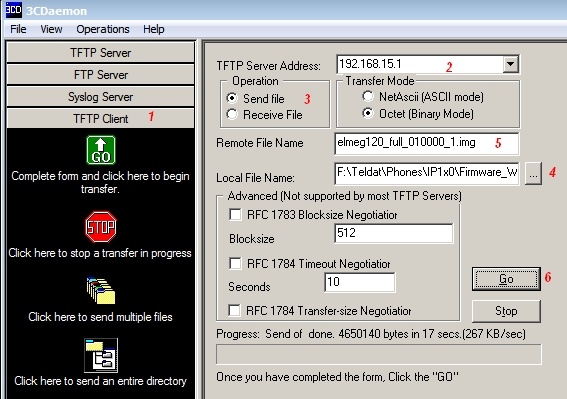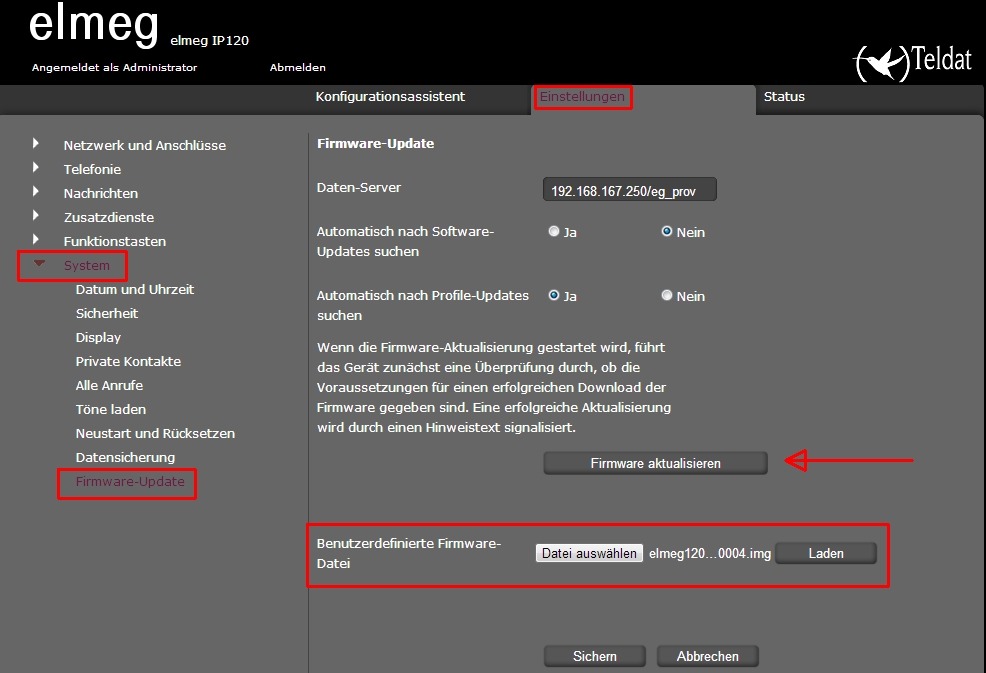elmeg IP1x0 - "Waiting for Update" Endgeräte wiederbeleben: Unterschied zwischen den Versionen
Aus bintec elmeg Support-Wiki / FAQ
K |
|||
| Zeile 1: | Zeile 1: | ||
| − | + | Dieser Artikel beschreibt das Einspielen einer Firmware im sog. "Recovery-Modus". | |
| − | |||
| − | |||
| + | ==Ausgangssituation== | ||
Das Telefon zeigt nach dem Neustart im Display nur noch: | Das Telefon zeigt nach dem Neustart im Display nur noch: | ||
| Zeile 14: | Zeile 13: | ||
</tr> | </tr> | ||
</table> | </table> | ||
| − | |||
Das Telefon hat in diesem Stadium die Firmware verloren und ist im TFTP-Server Modus und wartet auf einen TFTP-Client, der eine Firmware sendet. | Das Telefon hat in diesem Stadium die Firmware verloren und ist im TFTP-Server Modus und wartet auf einen TFTP-Client, der eine Firmware sendet. | ||
| − | |||
| − | |||
| − | |||
| − | |||
| − | |||
| − | |||
| − | |||
| − | + | ==Vorbereitung== | |
| + | *Empfohlen ist die Installation des FTP-Programms „[[https://www.google.de/search?q=3CDaemon&rlz=1I7GGLL_de&gws_rd=ssl 3CDaemon]]“, das auch als TFTP-Client Dateien senden kann. | ||
| + | *Laden Sie die OEM-Firmware, die zum Wiederbeleben benötigt wird, von unserer Homepage herunter: | ||
| + | **Für das IP120: | ||
| + | ***Link: [http://www.bintec-elmeg.com/de/Standorte-1473,136201,143711.html?seite_neu=downloads_elmeg_ip120_de http://www.bintec-elmeg.com/de/Standorte-1473,136201,143711.html?seite_neu=downloads_elmeg_ip120_de] | ||
| + | **Für das IP130/140: | ||
| + | ***Link: [http://www.bintec-elmeg.com/de/Standorte-1473,143776,143715.html?seite_neu=downloads_elmeg_ip130_ip140_de http://www.bintec-elmeg.com/de/Standorte-1473,143776,143715.html?seite_neu=downloads_elmeg_ip130_ip140_de] | ||
| − | # | + | ==Einspielen des Updates== |
| − | + | #Das Telefon direkt mit der LAN-Schnittstelle des PCs verbinden. | |
| − | # | + | #Der PC muss eine feste IP-Adresse aus dem Bereich 192.168.15.xxx bekommen. |
| − | + | #Das Programm 3CDaemon starten und entsprechend Einrichten. | |
| − | |||
| + | #TFTP Client auswählen | ||
| + | #IP-Adresse des Telefons, 192.168.15.1 eintragen | ||
| + | #„Send file“ auswählen 192.168.15.1 eintragen | ||
| + | #Kompletten Pfad zur Firmware-Datei wählen | ||
| + | #Namen der Firmware- Datei eintragen | ||
| + | #Mit „Go“ bestätigen und Datei Senden | ||
| + | #Die Datei sollte jetzt an das Telefon gesendet werden. Es gibt entsprechende Fortschrittsanzeigen. | ||
| + | #Nach erfolgreicher Übertragung startet das Telefon neu. | ||
[[Datei:waiting_for_update01.jpg]] | [[Datei:waiting_for_update01.jpg]] | ||
| − | + | ==Nachbereitung== | |
| − | + | #Nach dem Neustart ggf. die Netzwerkeinstellungen anpassen, mit einem Browser auf das Telefon zugreifen, mit dem Admin-Passwort „admin“ einloggen. Beachten Sie dazu auch die FAQ [[Default IP-Adressen, Logins, Kennwörter und Werksreset]]. | |
| − | + | #Sollte nach erfolgreichem Update der erneute Browser-Zugriff nicht mehr mit „admin“ möglich sein, muss das Telefon in den Werkszustand zurück gesetzt werden. Dazu mit einem geeigneten Hilfsmittel den Reset-Knopf auf der Unterseite des Gerätes drücken. Dabei ist zu beachten, dass die ganze Zeit die Stromversorgung nicht unterbrochen wird, bis das Telefon wieder vollständig neu gestartet ist. Ansonsten bitte wieder mit Punkt 1. starten. | |
| − | |||
| − | |||
| − | |||
| − | |||
| − | |||
| − | |||
| − | |||
| − | |||
| − | |||
[[Datei:waiting_for_update02.jpg]] | [[Datei:waiting_for_update02.jpg]] | ||
| − | |||
| − | |||
== Basis == | == Basis == | ||
Version vom 22. November 2016, 10:03 Uhr
Dieser Artikel beschreibt das Einspielen einer Firmware im sog. "Recovery-Modus".
Inhaltsverzeichnis
Ausgangssituation
Das Telefon zeigt nach dem Neustart im Display nur noch:
|
Waiting for Update
|
Das Telefon hat in diesem Stadium die Firmware verloren und ist im TFTP-Server Modus und wartet auf einen TFTP-Client, der eine Firmware sendet.
Vorbereitung
- Empfohlen ist die Installation des FTP-Programms „[3CDaemon]“, das auch als TFTP-Client Dateien senden kann.
- Laden Sie die OEM-Firmware, die zum Wiederbeleben benötigt wird, von unserer Homepage herunter:
Einspielen des Updates
- Das Telefon direkt mit der LAN-Schnittstelle des PCs verbinden.
- Der PC muss eine feste IP-Adresse aus dem Bereich 192.168.15.xxx bekommen.
- Das Programm 3CDaemon starten und entsprechend Einrichten.
- TFTP Client auswählen
- IP-Adresse des Telefons, 192.168.15.1 eintragen
- „Send file“ auswählen 192.168.15.1 eintragen
- Kompletten Pfad zur Firmware-Datei wählen
- Namen der Firmware- Datei eintragen
- Mit „Go“ bestätigen und Datei Senden
- Die Datei sollte jetzt an das Telefon gesendet werden. Es gibt entsprechende Fortschrittsanzeigen.
- Nach erfolgreicher Übertragung startet das Telefon neu.
Nachbereitung
- Nach dem Neustart ggf. die Netzwerkeinstellungen anpassen, mit einem Browser auf das Telefon zugreifen, mit dem Admin-Passwort „admin“ einloggen. Beachten Sie dazu auch die FAQ Default IP-Adressen, Logins, Kennwörter und Werksreset.
- Sollte nach erfolgreichem Update der erneute Browser-Zugriff nicht mehr mit „admin“ möglich sein, muss das Telefon in den Werkszustand zurück gesetzt werden. Dazu mit einem geeigneten Hilfsmittel den Reset-Knopf auf der Unterseite des Gerätes drücken. Dabei ist zu beachten, dass die ganze Zeit die Stromversorgung nicht unterbrochen wird, bis das Telefon wieder vollständig neu gestartet ist. Ansonsten bitte wieder mit Punkt 1. starten.
Basis
Stand: Februar 2016
Software-Basis: alle Versionen
Produktgruppe: elmeg IP120, elmeg IP130, elmeg IP140
SB